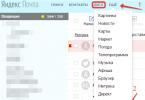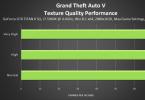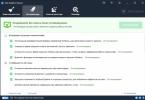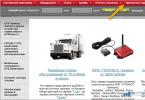Hi sa lahat! Ang cloud storage ay isang maginhawang tool na nagbibigay-daan sa iyong iimbak ang iyong mga file sa Internet nang hindi kumukuha ng espasyo sa iyong computer, i-access ang mga ito mula sa anumang computer o iba pang device, ibahagi ang mga ito sa ibang tao, gumawa ng mga dokumento online (Word, Excel, Power Point presentations ), atbp. .d. Isa sa mga tool na ito ay Yandex.Disk, na magagamit sa mga may-ari ng Yandex mailbox.
Siyanga pala, kanina ko pa napag-usapan ang tungkol sa ibang bagay para sa mga gumagamit ng Mailbox. Sa anumang kaso, maaari mong gamitin ang parehong mga storage sa parehong oras, o kahit na magkaroon ng ilang mga account (mailboxes) sa bawat isa, at sa gayon ay makakakuha ng mas maraming espasyo upang iimbak ang iyong mga file sa Internet.
Tatalakayin ng artikulong ito at video tutorial ang tungkol sa paggamit ng Yandex.Disk online (sa pamamagitan ng web interface). Dahil, mayroon ding isang application na naka-install sa computer at naka-synchronize sa online disk. Ang punto ay ang isang hiwalay na folder ng Yandex.Disk ay nilikha sa iyong computer, kung saan maaari mong i-drag ang mga file sa iyong computer at agad silang magiging available sa cloud. Ito ay lalong maginhawa para sa malalaking file, higit sa 2 GB, na hindi ma-upload sa cloud sa pamamagitan ng web interface.
Sa personal, pinatay ko ang pag-synchronize, dahil ang lahat ng mga file sa cloud ay kumukuha ng espasyo sa computer. At ang layunin ko ay palayain ang espasyong ito :) Bilang kahalili, maaari mo itong i-on habang naglilipat ng malalaking file, at pagkatapos ay i-off itong muli at alisan ng laman ang folder ng Y.Disk sa computer. Bagaman mayroon na ngayong beta (pang-eksperimentong) bersyon ng programa - Yandex.Disk 2.0, na nagpapahintulot sa iyo na huwag kumuha ng espasyo sa iyong computer. Pero hindi ko pa nasusubukan.
Kaya, ano nga ba ang titingnan natin?
1. Paano simulan ang paggamit ng Yandex.Disk.
2. Gaano karaming espasyo ang ibinibigay sa cloud nang libre at kung paano ito dagdagan.
3. Dumaan tayo sa interface (ano, bakit at bakit).
4. Paano mag-upload ng mga file sa Yandex.Disk at ibahagi ang mga ito sa pamamagitan ng isang link.
5. Paano gumawa ng folder, Word documents, Excel, Power Point presentation sa cloud.
6. Paano gumagana ang pagbabahagi ng isang folder, kung paano ito buksan sa ibang user.
7. Paano ilipat, palitan ang pangalan, tanggalin ang mga file sa Yandex.Disk. Mga aksyon sa pangkat sa mga file.
8. Paano mag-download at mag-save ng mga file sa pamamagitan ng isang link mula sa cloud ng ibang tao patungo sa iyo.
Sa ibaba maaari mong panoorin ang aking video tutorial sa paggamit ng Yandex.Disk online:
Paano simulan ang paggamit ng Yandex.Disk?
Maaari kang pumunta sa Disk sa: disk.yandex.ru. Kung mayroon ka nang Yandex.Mail, maaari kang mag-log in sa iyong Disk sa pamamagitan ng paglalagay ng iyong mail username at password sa tuktok ng pahina.
Kung wala kang mail sa Yandex, kailangan mong mag-click sa pindutan ng "Lumikha ng Disk" at, kasunod ng mga senyas, lumikha ng isang mailbox. Sa paggawa nito, lilikha ka ng isang account para sa iyong sarili sa Yandex, at ang iyong pag-login at password ay magsisilbi upang ma-access ang iba pang mga tool sa serbisyo - Disk, Direct, Metrica, atbp.
Sa hinaharap, maa-access mo ang Drive nang direkta mula sa iyong mailbox na may lalabas na kaukulang tab sa itaas. O habang wala ito, kailangan mong mag-click sa tab na "Higit Pa", piliin ang "Lahat ng mga serbisyo" mula sa listahan at i-click ang "Yandex.Disk" doon.


Storage space para sa iyong mga file
Ang mga bagong user ng Drive ay binibigyan ng 10 GB ng espasyo. Maaaring palawakin ang espasyong ito nang libre o may bayad. Sa kanang bahagi sa itaas ay may inskripsiyon tungkol sa kung gaano kalaki ang espasyo sa iyong Disk, i-click ito upang matutunan kung paano dagdagan ang espasyo.

Libre sa pamamagitan ng pag-imbita ng mga kaibigan - 1 tao ay makakakuha ng 512 MB (tulad ng isang affiliate program). Sa kabuuan, sa ganitong paraan maaari mong palawakin ang Disk ng isa pang 10 GB.

Mahalaga: Ang 512 MB ay maikredito sa iyo kung ang isang tao ay hindi lamang nagrerehistro ng isang account, ngunit nag-install ng Ya.Disk application.
Ang Yandex ay maaari ding magbigay ng karagdagang espasyo bilang bahagi ng mga promosyon, atbp. Halimbawa, sa kaarawan ng mail, iyon ay, kapag lumipas ang isang taon mula noong nairehistro ang iyong mailbox.
Bilang karagdagan, ang karagdagang puwang sa disk ay maaaring mabili para sa pera:
10 GB - 30 rubles bawat buwan.
+100 GB – 80 rubles bawat buwan.
+1 TB - 200 kuskusin. bawat buwan.
Dumaan tayo sa mga pangunahing elemento ng interface ng Yandex.Disk.
Ang lahat ng iyong mga file na na-upload mo sa Disk, pati na rin ang mga nilikhang folder at dokumento ay ipinapakita sa gitna. Sa itaas lamang ay isang panel na may mga pinakabagong idinagdag na file, na maaaring itago.
Maaari mong baguhin ang paraan ng pagpapakita ng mga file sa Disk sa pamamagitan ng pag-click sa tatlong katumbas na icon - malaki, katamtamang mga icon at listahan. Ang malapit ay ang tab na "Ayusin", iyon ay, ilagay ang mga file sa naaangkop na pagkakasunud-sunod - ayon sa alpabeto, ayon sa petsa, ayon sa laki, uri, atbp.
Sa kanan ay ang impormasyon tungkol sa ginamit na espasyo sa disk at mga link sa application para sa mga computer at mobile device. Sa itaas ay may mga bell at gear icon. Ang una ay nagpapakita ng mga notification, at sa tulong ng pangalawa, maaari mong i-configure kung aling mga notification ang ipapakita - ito ay maaaring mga rating at komento sa iyong mga file na naa-access ng publiko, mga pagbabago sa mga nakabahaging folder, atbp.
Sa itaas ay mayroong isang pindutan sa pag-upload ng file at isang pindutang "Lumikha" para sa pagtatrabaho sa mga dokumento. Isaalang-alang namin ang mga ito nang hiwalay.
Sa kaliwa ay panel na may mga seksyon. Sasabihin ko sa iyo nang maikli ang tungkol sa bawat isa sa ibaba.
Mga file- kung ano ang napag-usapan namin sa itaas. Ang lahat ng mga file na na-download at ginawa sa Yandex.Disk ay ipinapakita dito.
Ribbon– dito ipinapakita ang iyong mga aksyon sa Disk, pati na rin ang mga aksyon na ginawa mo sa Disk ng iba pang mga user - iyon ay, nag-save ka ng isang bagay mula sa isa pang Y.Disk, sinundan ang isang link na ibinahagi sa iyo, impormasyon tungkol sa mga gusto, mga komento sa mga link na ito, gayundin sa iyong mga link.

Lahat ng mga larawan– dito maaari mong i-upload ang iyong mga larawan mula sa iyong computer o mga mobile device (sa pamamagitan ng pag-install ng application), pati na rin ang pag-import ng mga larawan mula sa mga social network.


Mga nakabahaging folder– ipinapakita ng seksyong ito ang mga nakabahaging folder, pag-uusapan natin ito nang hiwalay.
Kwento– dito, pati na rin ang bahagi sa feed, ang mga aksyon na ginawa mo sa Disk ay ipinapakita.
Basket– naglalaman ng mga file na tinanggal mo sa Disk. Maaaring i-restore o permanenteng tanggalin ang mga file mula sa Recycle Bin upang hindi sila makakuha ng espasyo sa cloud.

Camera– ang mga larawang awtomatikong na-download mula sa isang computer o mobile device ay nai-save dito (na may naka-install na Yandex.Disk application).
Oo.Mga Larawan– dito maaari mong i-save ang mga larawan na iyong natagpuan sa pamamagitan ng paghahanap sa Yandex.
Mga kalakip sa mail– lahat ng mga file na idinagdag mo sa mga liham kapag ipinapadala.
Mga download– ang folder kung saan matatagpuan ang mga file na na-save mo mula sa mga Drive ng ibang user.
Paano mag-upload ng mga file sa Yandex.Disk at magbukas ng link sa kanila?
Maliit na file – mga dokumento, video, larawan, archive na may mga file, atbp. maaari kang mag-upload sa pamamagitan ng web interface.
Magagawa mo ito sa pamamagitan ng pag-click sa pindutang "I-download" at pagpili ng file sa iyong computer. Kung kailangan mong pumili ng maraming file, pindutin nang matagal ang Ctrl key at gamitin ang mouse upang markahan ang mga gusto mong i-download.
O mag-click sa icon na "Ipakita ang dropzone". Ang parehong drop zone na ito ay lilitaw kung saan maaari mong i-drag at i-drop ang mga file mula sa iyong computer gamit ang iyong mouse.

Kung mayroon kang folder na may mga file sa iyong computer na gusto mong i-upload nang buo sa Disk, i-zip muna ito. Dahil hindi ka pinapayagan ng web interface na mag-upload ng mga folder.
Ang mga malalaking file (sa partikular, higit sa 2 GB) ay dina-download sa pamamagitan ng pag-synchronize ng application na naka-install sa computer at sa cloud.

Gayundin, kamakailan lamang naging posible na mag-iwan ng mga gusto at komento sa mga file sa pamamagitan ng isang link. Ito ay magagamit lamang sa mga awtorisado sa kanilang Yandex account (mail).

Paano lumikha ng mga dokumento sa cloud?
Sa iyong Yandex.Disk maaari kang lumikha ng mga folder, pati na rin ang Word, Excel na mga dokumento at mga presentasyon ng Power Point. Mag-click sa pindutang "Lumikha" at piliin ang uri ng dokumento na kailangan mo. Hindi ko ipapakita sa iyo kung paano magtrabaho kasama ang mga dokumentong ito (kung hindi, ang artikulo ay aabot ng mga kilometro), kung ginamit mo ang mga ito sa isang computer, magkatulad ang interface sa cloud.

Halimbawa, maaari mong ilipat ang mga file sa mga nilikhang folder at ayusin ang mga ito ayon sa gusto mo.
Mga nakabahaging folder
Kung bibigyan mo ng ganap na access ang isa pang user sa isang folder, hindi lang niya makikita ang mga nilalaman nito, kundi pati na rin magdagdag ng sarili niyang mga file dito, pati na rin i-edit ang mga dokumentong idinagdag mo doon. Sa parehong paraan tulad mo, magagawa mong i-edit ang mga dokumentong idinagdag niya. Ibig sabihin, ito ay pakikipagtulungan sa mga dokumento sa cloud.
Para magbahagi ng folder, piliin ito gamit ang mouse, ang "Pagbabahagi" na pindutan ay lilitaw sa kanan. Mag-click dito para sa karagdagang mga setting.


Makakatanggap ang inimbitahan ng kaukulang sulat sa kanilang mailbox:

At kapag sinundan niya ang isang link mula rito, lalabas ang nakabahaging folder sa kanyang Drive, at sa itaas ay may notification na "Tanggapin ang imbitasyon." Kapag na-click niya ang "Tanggapin", magagawa niyang gamitin ang folder na ito. Ipaalala ko sa iyo na ang imbitasyon ay gumagana lamang para sa mga may-ari ng Yandex.Mail.

At makakatanggap ka ng liham na nagsasabing tinanggap ang imbitasyon.
Sa pamamagitan ng pagpili sa folder na ito gamit ang iyong mouse, makikita mo ang inimbitahang kalahok, at sa tabi ng kanyang email ay magkakaroon ng berdeng check mark.

Maaari mong i-block ang access sa folder anumang oras sa pamamagitan ng pag-click sa button na "I-set up ang access" at baguhin ang status ng kalahok sa "Walang access".
Makakatanggap ang user ng sulat sa kanilang mailbox na nagpapaalam sa kanila na ang access sa folder ay sarado na.

Mga pagkilos sa mga file at folder sa Yandex.Disk
Para maging available ang mga aksyon, kailangan mong piliin ang file gamit ang mouse - pagkatapos ay lilitaw ang "View" na button sa kanan (maaari mong i-click at tingnan ang loob nang direkta sa Disk (ngunit kung ang archive ay masyadong malaki, maaaring hindi bukas). Para sa isang folder, ito ang magiging "Buksan" na buton Maaari mo ring buksan ang isang folder o tingnan ang isang file/archive sa pamamagitan ng pag-double click sa elementong ito.

Magkakaroon ng tatlo pang icon sa malapit - i-download, tanggalin sa basurahan at isang ellipsis. Ang pag-click sa ellipsis ay magbubukas ng higit pang mga opsyon - kopyahin, ilipat at palitan ang pangalan ng file. Bilang karagdagan, maaari mong ilipat ang mga file sa Drive sa pamamagitan lamang ng pag-drag sa mga ito gamit ang mouse patungo sa gustong folder o sa trash can para sa pagtanggal.
Tulad ng para sa pag-download, maaari itong maging kapaki-pakinabang para sa pag-edit ng mga file at mga nilalaman ng archive na hindi maaaring baguhin nang direkta sa cloud. Nag-download ka, gumawa ng kapalit sa iyong computer, at pagkatapos ay na-upload ang lahat pabalik sa Disk na may parehong pangalan. Kung gayon ang bukas na link sa materyal na ito ay hindi magbabago, ngunit ang nilalaman ay papalitan lamang. Maaaring direktang i-edit sa Drive ang mga dokumento gaya ng Word, Excel o PowerPoint.
Para sa mga aksyong pangkat lagyan mo lang ng check ang mga kinakailangang file at folder. Kung, halimbawa, kailangan mong piliin ang lahat ng mga file sa Disk nang sabay-sabay, pagkatapos ay suriin mo ang una, pagkatapos ay pindutin nang matagal ang Shift key, ang huli - lahat sila ay napili, at maaari mong piliin ang nais na aksyon.

Paano mag-download at mag-save ng mga file sa pamamagitan ng isang link mula sa cloud ng ibang tao?
Kung ang isa pang user ay nagbahagi sa iyo ng isang link sa mga file mula sa kanilang Yandex.Disk, maaari mong tingnan ang mga file na ito, i-save ang mga ito sa iyong Disk (mase-save ang mga ito sa folder na "Mga Download"), o i-download ang mga ito.

Kung ang mga file ay masyadong malaki, kung gayon ito ay mas maginhawa at mas mabilis na i-download ang mga ito sa pamamagitan ng mga downloader, halimbawa Download Master. Totoo, kapag nag-download mula sa Disk, ang bootloader ay may sariling nuance, tulad ng inilarawan sa.
Kaya, sa artikulong ito ay tiningnan namin ang mga pangunahing punto ng pagtatrabaho sa Yandex.Disk online. Para sa mga bago sa tool na ito, ito ay isang magandang tutorial.
Salamat sa iyong pansin!
Ikalulugod kong sagutin ang iyong mga katanungan sa mga komento.
Pinakamahusay na pagbati, Victoria Karpova
Maaaring interesado ang mga baguhan na gumagamit ng Internet sa kung ano ang Yandex Disk. Hayaan akong magpaliwanag kaagad - ito ay cloud storage, disk space na ibinibigay sa sinumang user na may access sa Internet.
Para saan ang Yandex.Disk?
Nakakatulong itong mag-imbak ng mga file na bihirang ginagamit sa isang personal na computer (mga archive, mga larawan ng programa, mga litrato).
pansinin mo! Ang halaga ng inilalaang puwang sa disk ay karaniwang 10 gigabytes.
Ang paggamit ng Yandex Disk ay madalas na nagse-save ng mahalagang data na dati nang na-back up sa iyong computer at sa cloud storage.
Halimbawa, kung ang operating system ay hindi nagsimula bilang isang resulta ng isang pagkabigo o ang hard drive ay nasira, ang may-ari ng mga file ay maaaring mag-log in sa kanyang Yandex account at i-download ang mga ito sa isang bagong device. Ang pag-iingat na ito ay nakakatipid ng maraming oras at pera.
Ang natitira lamang ay upang matutunan kung paano gamitin ang Yandex Disk - upang makakuha ng pagkakataon na personal na maranasan ang lahat ng mga benepisyo ng proyekto.
Pagrehistro ng mailbox
Sa kasamaang palad, ang mga tagalikha ng serbisyo ay hindi nagbigay ng posibilidad ng paggamit ng Yandex Disk nang walang mail. Samakatuwid, kailangan mo munang magrehistro ng isang personal na mailbox:
Buksan ang website www.yandex.ru at sundin ang link na " " na matatagpuan sa sulok ng pahina.
Ilagay ang iyong pangalan at apelyido. Maaari kang gumamit ng isang inimbentong pseudonym o totoong personal na data, walang pagkakaiba.

Upang i-install ang Yandex.Disk, magbukas ng account sa Yandex
- Gumawa ng login. Dapat itong binubuo ng mga Latin na titik at hindi duplicate ng isang umiiral na.
- Magtakda ng malakas na password – Kapag gumagamit ng vault, mahalagang bigyang-pansin ang seguridad.
- I-click ang button na "Magrehistro" at maghintay hanggang sa maproseso ng server ang kahilingan at lumikha ng isang account.
Gamit ang Yandex Disk
Hindi kinakailangang gumamit ng mailbox; kinakailangan lamang na mag-log in sa cloud storage. Matatagpuan ito sa tab ng gumagamit sa ilalim ng link na "Disk"; maaari ka ring pumunta doon sa pamamagitan ng pagpasok ng address disk.yandex.ru sa linya ng browser.

Ang screen ay magpapakita ng pagbati sa bagong user at isang abiso na binigyan ka ng 10 gigabytes ng espasyo sa disk para sa walang hanggang paggamit. Maaari itong malayang magamit upang mag-save ng mga file sa iba't ibang uri ng mga format.
Kung ang inilalaan na 10GB ay hindi sapat para sa iyo, mayroon kang pagkakataon na bumili ng karagdagang gigabytes ng puwang sa disk para sa pera.

Paano gamitin ang Yandex Disk sa unang pagkakataon?
Noong una kaming nag-log in sa Yandex.Disk, sinenyasan kaming mag-download ng application para sa aming computer ("I-download ang Disk para sa Windows"). Sa tingin ko hindi na kailangang magmadali upang i-install ang application. Upang magsimula, mas mahusay na suriin ang lahat ng mga pakinabang ng online na bersyon. Samakatuwid, sinasabi namin ang "salamat" at isara ang window ng imbitasyon.

Susunod, pumunta sa pangunahing tab na "Mga File". Doon maaari kang mag-upload o mag-download ng data, gayundin ang lumikha ng mga bagong direktoryo. Upang idagdag ang iyong unang file sa cloud storage, i-click lamang ang naaangkop na button at piliin ito sa iyong computer.

Ang proseso ng pagkumpleto ng gawain ay depende sa laki ng file at ang bilis ng koneksyon na ibinigay ng provider. Kapag kumpleto na ang operasyon, may lalabas na bagong item sa pangunahing o preselected na folder.

Pagkatapos nito, ang natanggap na address ay dapat makopya sa clipboard at ipasa sa sinumang user. Maaaring i-download ng sinuman ang impormasyon sa pamamagitan ng direktang link - kahit na hindi niya naiintindihan kung ano ang Yandex cloud storage at kung paano ito gamitin.
Programa para sa Yandex Disk
Maaari mong gamitin ang serbisyo ng imbakan hindi lamang sa pamamagitan ng web interface, kundi pati na rin sa pamamagitan ng opisyal na programa sa iyong computer. Ngunit ito ay mas mahusay na gawin ito kapag na-master mo na ang online na bersyon ng disc.
Ang Yandex.Disk application ay na-optimize para sa pagtatrabaho sa mga file. Habang ang isang regular na browser ay madalas na nagkakamali kapag nagda-download ng malaking halaga ng impormasyon at kahit na awtomatikong nagsasara sa gitna ng proseso.
Maaari mong i-download ang application sa website https://disk.yandex.ru/client/disk at i-install ito sa iyong PC nang libre. Ang aming mga tagubilin ay makakatulong sa iyo dito:
Pumunta sa Yandex Disk at piliin ang iyong operating system mula sa listahang ibinigay.

I-download ang imahe ng pag-install sa iyong hard drive at patakbuhin ito sa pamamagitan ng pag-click dito.

Tanggapin ang kasunduan sa lisensya, maghintay para sa pag-install, at lilitaw ang programa sa pagpapatala ng iyong computer.
Sa window na bubukas, dapat mong ipasok ang iyong email address at password upang makakuha ng access sa iyong personal na imbakan ng file.
Pagkatapos nito, ang pangunahing direktoryo ay ipapakita na may isang listahan ng mga file, pati na rin ang mga folder at partisyon. Upang mag-download ng bagong impormasyon, ito man ay isang archive, video o imahe, i-drag lamang ito gamit ang mouse sa window ng programa at hintaying magsimula ang gawain.

Sa pangkalahatan, ang pagtatrabaho sa mga elemento ng imbakan ay ganap na katulad sa web interface, maliban sa pagtaas ng bilis ng pagproseso ng data at mataas na kaginhawahan.
Ang isang espesyal na tampok ng Yandex Disk na naka-install sa isang computer ay ang pagsasama nito sa operating system. Pagkatapos ng pag-install, makikita ng user na may lumitaw na bagong disk sa folder na "My Computer". Nasa ibabaw nito na ang mga file na na-upload sa cloud ay madodoble - para sa higit na seguridad.
Kung ninanais, ang Yandex Disk para sa Windows ay maaaring i-configure nang detalyado, pamamahala ng pag-synchronize, ang halaga ng inilalaan na espasyo at iba pang mahahalagang aspeto. Ginagawa nitong flexible, functional at napaka-user-friendly ang application.
Upang i-configure ang Yandex.Disk, hanapin ang icon sa kanang sulok sa ibaba ng screen ng iyong computer. Mag-click dito at pumunta sa mga setting ng disk.

Susunod, sa pamamagitan ng pagpunta sa mga setting, maaari naming italaga ang mga folder na awtomatikong i-synchronize. Iyon ay, ang kanilang mga nilalaman ay awtomatikong madoble sa Yandex disk cloud. Upang gawin ito, pumunta sa tab na "pag-synchronize" ng mga setting ng disk at alisan ng tsek ang mga folder na hindi kailangang i-synchronize.

Kaya, natutunan mo kung paano i-install at gamitin ang Yandex Disk. Tutulungan ka ng cloud storage na ito na palayain ang memorya ng iyong computer at protektahan ang iyong mga mahahalagang file - ngunit kakailanganin mo lamang na magbayad ng pera kung gusto mong dagdagan ang laki ng inilaan na espasyo. At kahit na ang isang baguhan na gumagamit ng computer ay maaaring makabisado ang ulap. Kailangan mo lang sundin ang mga tagubiling ito at magkaroon ng pagnanais na matutunan kung paano magtrabaho kasama ang serbisyo.
Ang Yandex.Disk ay isang sikat na cloud storage mula sa isang Russian provider. Kung paano mo magagamit ang serbisyo mula sa iba't ibang device ay nasa artikulong ito.
Ang pamamaraang ito ay maraming nalalaman. Maaari mong i-access ang iyong mga file mula sa anumang device at mula sa kahit saan - hangga't mayroon kang access sa Internet at isang browser upang buksan ang mismong interface. Kaya't gamitin ang pamamaraang ito:

Application para sa macOS
Kung nagmamay-ari ka ng Mac computer, maaari mong gamitin ang opisyal na kliyente ng serbisyo sa cloud. Ang pamamaraang ito ay medyo mas maginhawa kaysa sa nauna, dahil ang folder ng Yandex.Disk ay isinama sa Finder at maaari kang magtrabaho kasama ang iyong mga file na parang nasa iyong computer.
Upang i-download ang kliyente:

Tandaan! Maaari mo ring i-install ang client para sa macOS gamit ang Mac App Store.

Windows application
Kung nagmamay-ari ka ng isang computer na may Windows, maaari mong gamitin ang opisyal na kliyente para sa operating system na ito.

handa na! Matagumpay kang naka-log in sa Yandex.Disk. Maaari kang magsimulang magtrabaho kasama ang iyong mga file.
Video - Paano gamitin ang Yandex.Disk storage
Ang Yandex disk ay isang serbisyo sa ulap na nagbibigay ng imbakan ng mga file at dokumento ng video at larawan. Ang lahat ng impormasyong nakaimbak sa serbisyong ito ay makukuha sa anumang gadget na konektado sa Internet, saanman sa mundo.
Yandex Disk mag-log in sa iyong pahina
Nagbibigay ng pagkakataong pagsamahin ang mga file sa isang lugar, palaging may access sa mga ito mula sa iba't ibang gadget at ilipat ang mga ito sa mga kasamahan at kaibigan sa pamamagitan ng Internet. Bukod dito, ang pagbabahagi ng mga file ay napaka-simple. Ito ay sapat na upang magpadala sa tatanggap ng isang link sa pamamagitan ng isang social network, email, o iba pang pinaka-maginhawang paraan.
Ang mga user ng Yandex Disk ay binibigyan ng 32 gigabytes ng disk space nang walang bayad. Kung ito ay ganap na puno, ang gumagamit ay maaaring palawakin ang dami ng Yandex Disk sa pamamagitan ng pagkonekta sa isa sa mga bayad na plano ng taripa. Upang kumonekta sa isang bayad na plano ng taripa, piliin ang item na "Taasan ang Dami ng Disk", na matatagpuan sa menu ng konteksto. Dapat itong tawagan sa pamamagitan ng pag-right-click sa icon ng application sa system tray.
Maaari kang mag-log in sa serbisyo sa pamamagitan ng pagpasok ng iyong Yandex Mail account login at password. Kung nawawala ito, kailangan mong mag-click sa "Magrehistro" at punan ang naaangkop na mga patlang upang lumikha ng isang account.